
Можно ли восстановить удаленные сообщения WhatsApp? Пошаговая инструкция для iOS и Android
 12:30
12:30
 07.11.2021
07.11.2021
WhatsApp насчитывает два миллиарда постоянных пользователей. Эти пользователи иногда обнаруживают, что время от времени они предпочтут удалить беседу, а не заархивировать ее.

[caption id="attachment_247518" align="aligncenter" width="1280"]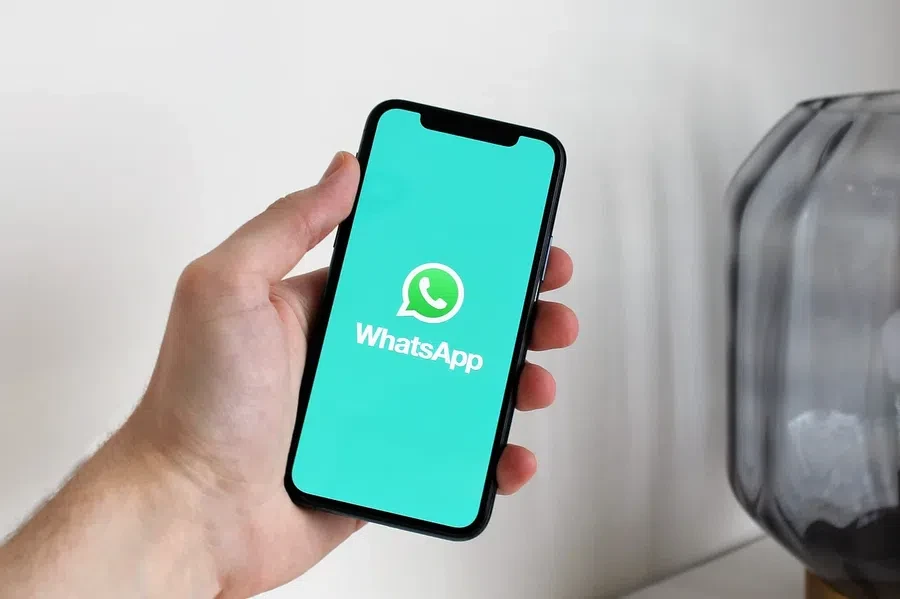 WhatsApp - самая популярная в мире чат-платформа, насчитывающая два миллиарда постоянных пользователей. Фото: Pixabay.com[/caption]
WhatsApp - это простой способ поддерживать связь с друзьями, семьей и коллегами. Проблему случайного удаления важных сообщений WhatsApp теперь можно избежать с помощью восстановления чата WhatsApp на устройствах iOS и Android.
WhatsApp - самая популярная в мире чат-платформа, насчитывающая два миллиарда постоянных пользователей. Эти пользователи обнаруживают, что время от времени они предпочтут удалить беседу, а не заархивировать ее, но иногда они могут сделать это случайно. Архивированные чаты можно очень легко восстановить в приложении, принадлежащем Facebook, но сделать то же самое с удаленными сообщениями может оказаться сложной задачей. Здесь мы показываем, как восстановить удаленные сообщения WhatsApp на вашем iPhone или Android, пишет express.co.uk.
Что такое резервные копии чата в WhatsApp:
Чтобы получить удаленные сообщения WhatsApp, вам необходимо включить резервное копирование чата в настройках.
WhatsApp предлагает несколько периодичностей резервного копирования в режиме автоматического резервного копирования: ежедневно, еженедельно, ежемесячно, выключено.
Помните, что WhatsApp сохранит только последний файл резервной копии в iOS и два последних файла резервной копии в Android.
Эти ежедневные автоматические резервные копии позволяют легко восстанавливать сообщения вскоре после удаления.
Еженедельное автоматическое резервное копирование позволяет вернуться в прошлое и восстановить удаленные сообщения WhatsApp менее семи дней назад за счет потери последних сообщений чата.
Просто выберите частоту автоматического резервного копирования WhatsApp, которая наилучшим образом соответствует вашим потребностям.
Как восстановить заархивированные сообщения WhatsApp:
Если ваши чаты WhatsApp были заархивированы, пользователи iOS могут отменить архивирование, встряхнув iPhone и выбрав «Отменить», чтобы восстановить заархивированный чат.
Даже если чат был заархивирован некоторое время назад, вы все равно можете его восстановить.
В iOS: прокрутите список чатов вверх, пока не появится «Архивированные чаты».
Нажмите на него, затем смахните влево по чату, чтобы восстановить. Коснитесь Разархивировать.
В Android: нажмите Архивированные чаты внизу списка чатов.
Нажмите и удерживайте чат, который хотите восстановить, затем выберите значок «Разархивировать».
Как восстановить удаленные сообщения WhatsApp:
Просто удалите и переустановите WhatsApp. При переустановке приложения вам будет предложено восстановить историю сообщений из файла резервной копии.
Выберите «Восстановить», и все данные из последней резервной копии будут восстановлены.
Этот метод восстановления удаленных сообщений WhatsApp работает как на Android, так и на iOS, но он должен находиться в пределах выбранной вами частоты автоматического резервного копирования.
Поэтому, если ваша частота автоматического резервного копирования установлена на ежедневную, вы можете легко восстановить любые удаленные чаты до того, как будет выполнено следующее резервное копирование.
Как восстановить старые удаленные чаты WhatsApp в Android:
Получить обратно удаленные сообщения после выполнения резервного копирования немного сложнее.
Это будет зависеть от выбранной вами частоты автоматического резервного копирования и будет работать только на устройствах Android.
Откройте проводник на своем устройстве и перейдите в WhatsApp и Базы данных.
Переименуйте msgstore.db.crytp12 в msgstore-latest.db.crytp12
Переименуйте msgstore-YYYY-MM-DD.1.db.crypt12 в msgstore.db.crytp12.
Если резервное копирование на Google Диске включено, откройте Google Диск, нажмите на Резервное копирование, удалите файл резервной копии WhatsApp.
Удалите и переустановите WhatsApp, затем при появлении запроса восстановите из файла резервной копии.
WhatsApp - самая популярная в мире чат-платформа, насчитывающая два миллиарда постоянных пользователей. Фото: Pixabay.com[/caption]
WhatsApp - это простой способ поддерживать связь с друзьями, семьей и коллегами. Проблему случайного удаления важных сообщений WhatsApp теперь можно избежать с помощью восстановления чата WhatsApp на устройствах iOS и Android.
WhatsApp - самая популярная в мире чат-платформа, насчитывающая два миллиарда постоянных пользователей. Эти пользователи обнаруживают, что время от времени они предпочтут удалить беседу, а не заархивировать ее, но иногда они могут сделать это случайно. Архивированные чаты можно очень легко восстановить в приложении, принадлежащем Facebook, но сделать то же самое с удаленными сообщениями может оказаться сложной задачей. Здесь мы показываем, как восстановить удаленные сообщения WhatsApp на вашем iPhone или Android, пишет express.co.uk.
Что такое резервные копии чата в WhatsApp:
Чтобы получить удаленные сообщения WhatsApp, вам необходимо включить резервное копирование чата в настройках.
WhatsApp предлагает несколько периодичностей резервного копирования в режиме автоматического резервного копирования: ежедневно, еженедельно, ежемесячно, выключено.
Помните, что WhatsApp сохранит только последний файл резервной копии в iOS и два последних файла резервной копии в Android.
Эти ежедневные автоматические резервные копии позволяют легко восстанавливать сообщения вскоре после удаления.
Еженедельное автоматическое резервное копирование позволяет вернуться в прошлое и восстановить удаленные сообщения WhatsApp менее семи дней назад за счет потери последних сообщений чата.
Просто выберите частоту автоматического резервного копирования WhatsApp, которая наилучшим образом соответствует вашим потребностям.
Как восстановить заархивированные сообщения WhatsApp:
Если ваши чаты WhatsApp были заархивированы, пользователи iOS могут отменить архивирование, встряхнув iPhone и выбрав «Отменить», чтобы восстановить заархивированный чат.
Даже если чат был заархивирован некоторое время назад, вы все равно можете его восстановить.
В iOS: прокрутите список чатов вверх, пока не появится «Архивированные чаты».
Нажмите на него, затем смахните влево по чату, чтобы восстановить. Коснитесь Разархивировать.
В Android: нажмите Архивированные чаты внизу списка чатов.
Нажмите и удерживайте чат, который хотите восстановить, затем выберите значок «Разархивировать».
Как восстановить удаленные сообщения WhatsApp:
Просто удалите и переустановите WhatsApp. При переустановке приложения вам будет предложено восстановить историю сообщений из файла резервной копии.
Выберите «Восстановить», и все данные из последней резервной копии будут восстановлены.
Этот метод восстановления удаленных сообщений WhatsApp работает как на Android, так и на iOS, но он должен находиться в пределах выбранной вами частоты автоматического резервного копирования.
Поэтому, если ваша частота автоматического резервного копирования установлена на ежедневную, вы можете легко восстановить любые удаленные чаты до того, как будет выполнено следующее резервное копирование.
Как восстановить старые удаленные чаты WhatsApp в Android:
Получить обратно удаленные сообщения после выполнения резервного копирования немного сложнее.
Это будет зависеть от выбранной вами частоты автоматического резервного копирования и будет работать только на устройствах Android.
Откройте проводник на своем устройстве и перейдите в WhatsApp и Базы данных.
Переименуйте msgstore.db.crytp12 в msgstore-latest.db.crytp12
Переименуйте msgstore-YYYY-MM-DD.1.db.crypt12 в msgstore.db.crytp12.
Если резервное копирование на Google Диске включено, откройте Google Диск, нажмите на Резервное копирование, удалите файл резервной копии WhatsApp.
Удалите и переустановите WhatsApp, затем при появлении запроса восстановите из файла резервной копии.
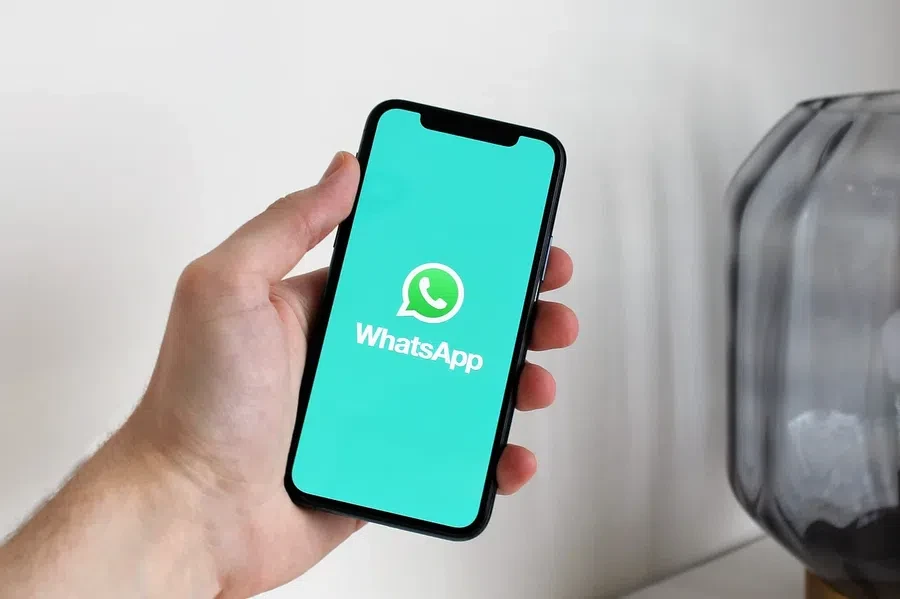 WhatsApp - самая популярная в мире чат-платформа, насчитывающая два миллиарда постоянных пользователей. Фото: Pixabay.com[/caption]
WhatsApp - это простой способ поддерживать связь с друзьями, семьей и коллегами. Проблему случайного удаления важных сообщений WhatsApp теперь можно избежать с помощью восстановления чата WhatsApp на устройствах iOS и Android.
WhatsApp - самая популярная в мире чат-платформа, насчитывающая два миллиарда постоянных пользователей. Эти пользователи обнаруживают, что время от времени они предпочтут удалить беседу, а не заархивировать ее, но иногда они могут сделать это случайно. Архивированные чаты можно очень легко восстановить в приложении, принадлежащем Facebook, но сделать то же самое с удаленными сообщениями может оказаться сложной задачей. Здесь мы показываем, как восстановить удаленные сообщения WhatsApp на вашем iPhone или Android, пишет express.co.uk.
Что такое резервные копии чата в WhatsApp:
Чтобы получить удаленные сообщения WhatsApp, вам необходимо включить резервное копирование чата в настройках.
WhatsApp предлагает несколько периодичностей резервного копирования в режиме автоматического резервного копирования: ежедневно, еженедельно, ежемесячно, выключено.
Помните, что WhatsApp сохранит только последний файл резервной копии в iOS и два последних файла резервной копии в Android.
Эти ежедневные автоматические резервные копии позволяют легко восстанавливать сообщения вскоре после удаления.
Еженедельное автоматическое резервное копирование позволяет вернуться в прошлое и восстановить удаленные сообщения WhatsApp менее семи дней назад за счет потери последних сообщений чата.
Просто выберите частоту автоматического резервного копирования WhatsApp, которая наилучшим образом соответствует вашим потребностям.
Как восстановить заархивированные сообщения WhatsApp:
Если ваши чаты WhatsApp были заархивированы, пользователи iOS могут отменить архивирование, встряхнув iPhone и выбрав «Отменить», чтобы восстановить заархивированный чат.
Даже если чат был заархивирован некоторое время назад, вы все равно можете его восстановить.
В iOS: прокрутите список чатов вверх, пока не появится «Архивированные чаты».
Нажмите на него, затем смахните влево по чату, чтобы восстановить. Коснитесь Разархивировать.
В Android: нажмите Архивированные чаты внизу списка чатов.
Нажмите и удерживайте чат, который хотите восстановить, затем выберите значок «Разархивировать».
Как восстановить удаленные сообщения WhatsApp:
Просто удалите и переустановите WhatsApp. При переустановке приложения вам будет предложено восстановить историю сообщений из файла резервной копии.
Выберите «Восстановить», и все данные из последней резервной копии будут восстановлены.
Этот метод восстановления удаленных сообщений WhatsApp работает как на Android, так и на iOS, но он должен находиться в пределах выбранной вами частоты автоматического резервного копирования.
Поэтому, если ваша частота автоматического резервного копирования установлена на ежедневную, вы можете легко восстановить любые удаленные чаты до того, как будет выполнено следующее резервное копирование.
Как восстановить старые удаленные чаты WhatsApp в Android:
Получить обратно удаленные сообщения после выполнения резервного копирования немного сложнее.
Это будет зависеть от выбранной вами частоты автоматического резервного копирования и будет работать только на устройствах Android.
Откройте проводник на своем устройстве и перейдите в WhatsApp и Базы данных.
Переименуйте msgstore.db.crytp12 в msgstore-latest.db.crytp12
Переименуйте msgstore-YYYY-MM-DD.1.db.crypt12 в msgstore.db.crytp12.
Если резервное копирование на Google Диске включено, откройте Google Диск, нажмите на Резервное копирование, удалите файл резервной копии WhatsApp.
Удалите и переустановите WhatsApp, затем при появлении запроса восстановите из файла резервной копии.
WhatsApp - самая популярная в мире чат-платформа, насчитывающая два миллиарда постоянных пользователей. Фото: Pixabay.com[/caption]
WhatsApp - это простой способ поддерживать связь с друзьями, семьей и коллегами. Проблему случайного удаления важных сообщений WhatsApp теперь можно избежать с помощью восстановления чата WhatsApp на устройствах iOS и Android.
WhatsApp - самая популярная в мире чат-платформа, насчитывающая два миллиарда постоянных пользователей. Эти пользователи обнаруживают, что время от времени они предпочтут удалить беседу, а не заархивировать ее, но иногда они могут сделать это случайно. Архивированные чаты можно очень легко восстановить в приложении, принадлежащем Facebook, но сделать то же самое с удаленными сообщениями может оказаться сложной задачей. Здесь мы показываем, как восстановить удаленные сообщения WhatsApp на вашем iPhone или Android, пишет express.co.uk.
Что такое резервные копии чата в WhatsApp:
Чтобы получить удаленные сообщения WhatsApp, вам необходимо включить резервное копирование чата в настройках.
WhatsApp предлагает несколько периодичностей резервного копирования в режиме автоматического резервного копирования: ежедневно, еженедельно, ежемесячно, выключено.
Помните, что WhatsApp сохранит только последний файл резервной копии в iOS и два последних файла резервной копии в Android.
Эти ежедневные автоматические резервные копии позволяют легко восстанавливать сообщения вскоре после удаления.
Еженедельное автоматическое резервное копирование позволяет вернуться в прошлое и восстановить удаленные сообщения WhatsApp менее семи дней назад за счет потери последних сообщений чата.
Просто выберите частоту автоматического резервного копирования WhatsApp, которая наилучшим образом соответствует вашим потребностям.
Как восстановить заархивированные сообщения WhatsApp:
Если ваши чаты WhatsApp были заархивированы, пользователи iOS могут отменить архивирование, встряхнув iPhone и выбрав «Отменить», чтобы восстановить заархивированный чат.
Даже если чат был заархивирован некоторое время назад, вы все равно можете его восстановить.
В iOS: прокрутите список чатов вверх, пока не появится «Архивированные чаты».
Нажмите на него, затем смахните влево по чату, чтобы восстановить. Коснитесь Разархивировать.
В Android: нажмите Архивированные чаты внизу списка чатов.
Нажмите и удерживайте чат, который хотите восстановить, затем выберите значок «Разархивировать».
Как восстановить удаленные сообщения WhatsApp:
Просто удалите и переустановите WhatsApp. При переустановке приложения вам будет предложено восстановить историю сообщений из файла резервной копии.
Выберите «Восстановить», и все данные из последней резервной копии будут восстановлены.
Этот метод восстановления удаленных сообщений WhatsApp работает как на Android, так и на iOS, но он должен находиться в пределах выбранной вами частоты автоматического резервного копирования.
Поэтому, если ваша частота автоматического резервного копирования установлена на ежедневную, вы можете легко восстановить любые удаленные чаты до того, как будет выполнено следующее резервное копирование.
Как восстановить старые удаленные чаты WhatsApp в Android:
Получить обратно удаленные сообщения после выполнения резервного копирования немного сложнее.
Это будет зависеть от выбранной вами частоты автоматического резервного копирования и будет работать только на устройствах Android.
Откройте проводник на своем устройстве и перейдите в WhatsApp и Базы данных.
Переименуйте msgstore.db.crytp12 в msgstore-latest.db.crytp12
Переименуйте msgstore-YYYY-MM-DD.1.db.crypt12 в msgstore.db.crytp12.
Если резервное копирование на Google Диске включено, откройте Google Диск, нажмите на Резервное копирование, удалите файл резервной копии WhatsApp.
Удалите и переустановите WhatsApp, затем при появлении запроса восстановите из файла резервной копии.









